Владение AirPods может стать настоящим достоянием не только пользователей устройств Apple, но и тех, кто предпочитает Android. И хотя инструкции для работы с наушниками специально разработаны для продукции Apple, проверить AirPods на совместимость с Android-устройствами не составит особого труда. В этой статье мы расскажем вам, как выполнить эту задачу, чтобы вы могли полноценно наслаждаться своими беспроводными наушниками без каких-либо ограничений.
Первым шагом, который необходимо сделать, – убедиться в наличии заряда в ваших AirPods и их правильной установке в зарядном футляре. Убедитесь, что они полностью заряжены и готовы к работе. Затем откройте крышку зарядного футляра и убедитесь, что статус индикатора заряда отображается синим или зеленым цветом. Если индикатор показывает любой другой цвет, возможно, вам стоит перезарядить наушники, прежде чем продолжить.
После того, как ваши AirPods заряжены, включите функцию Bluetooth на своем Android-устройстве. Вы можете сделать это, открыв панель уведомлений и щелкнув на значке Bluetooth или перейдя в настройки и активируя Bluetooth там. Обратите внимание, что способ активации Bluetooth может отличаться в зависимости от модели вашего Android-устройства. Главное, чтобы функция Bluetooth была включена и готова к сопряжению с внешними устройствами.
Как подключить AirPods к Android: пошаговая инструкция

Если у вас есть AirPods и вы хотите использовать их с вашим Android-устройством, следуйте этой пошаговой инструкции:
- Перейдите в меню "Настройки" на вашем Android-устройстве. В большинстве случаев вы можете найти это приложение на главном экране или в разделе "Приложения".
- Прокрутите вниз и найдите раздел "Подключение и общение" или "Соединение с устройствами". В разных версиях Android это название может незначительно отличаться, но обычно это что-то похожее.
- Внутри этого раздела найдите "Bluetooth" и включите его, если он еще не включен. Обычно для активации Bluetooth нужно просто нажать переключатель рядом с ним.
- Теперь откройте крышку AirPods и удерживайте кнопку на задней панели зарядного футляра до тех пор, пока не увидите вспышку белого света на передней панели футляра. Это говорит о том, что AirPods готовы к подключению.
- На экране вашего Android-устройства вы увидите список доступных Bluetooth-устройств. Выберите "AirPods" из этого списка.
- После того, как вы выберите "AirPods", Android-устройство будет пытаться подключиться к ним. Это может занять несколько секунд. Когда подключение будет установлено, вы увидите уведомление о том, что "AirPods подключены".
- Теперь вы можете наслаждаться своими AirPods с вашим Android-устройством. Они будут автоматически подключаться, когда они находятся в пределах диапазона Bluetooth устройства.
Теперь, когда вы знаете, как подключить AirPods к Android-устройству, вы можете наслаждаться отличным качеством звука и удобством этих беспроводных наушников с вашим любимым устройством Android.
Проверьте совместимость AirPods с Android
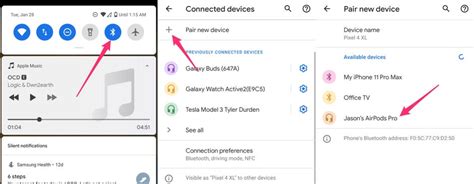
AirPods, ставшие популярными беспроводными наушниками от Apple, также могут быть использованы с устройствами на Android. Однако, перед покупкой AirPods для использования с устройством Android, важно убедиться в их совместимости.
Совместимость AirPods с Android зависит от нескольких факторов:
- Версия операционной системы Android на вашем устройстве. AirPods поддерживают Android 5.0 и более поздние версии.
- Bluetooth-соединение. AirPods используют Bluetooth для подключения к устройству, поэтому проверьте, поддерживает ли ваше Android-устройство Bluetooth 4.0 или более новую версию.
Процесс подключения AirPods к Android-устройству:
1. Убедитесь, что Bluetooth включен на вашем Android-устройстве. Вы можете найти эту опцию в настройках.
2. Откройте крышку зарядного футляра AirPods и удерживайте кнопку на задней части футляра. Это поможет активировать режим подключения.
3. На вашем Android-устройстве найдите список Bluetooth-устройств и выберите AirPods в этом списке. Если AirPods не отображаются, убедитесь, что они находятся находятся в режиме подключения и пробуйте снова.
4. После успешного подключения AirPods к Android-устройству, вы можете настроить некоторые функции, например, управление воспроизведением или голосовой активацией с помощью соответствующих приложений из Play Маркет.
Итак, если ваше Android-устройство удовлетворяет требованиям совместимости и вы настроили соединение Bluetooth, вы готовы использовать AirPods с Android-устройством.
Зарядите AirPods

Перед использованием AirPods рекомендуется полностью зарядить их, чтобы получить максимальное время работы. Для зарядки AirPods можно использовать зарядное устройство, кабель Lightning или беспроводную зарядную плату.
Перед подключением AirPods к зарядному устройству убедитесь, что коннектор и разъемы находятся в чистоте и не загрязнены. Очистите их при необходимости с помощью мягкой сухой ткани.
Процесс зарядки AirPods достаточно прост:
| 1. | Подключите кабель Lightning к зарядному устройству. |
| 2. | Вставьте другой конец кабеля Lightning в разъем зарядки на задней части кейса AirPods. |
| 3. | Убедитесь, что кейс AirPods надежно прилегает к кабелю Lightning и зарядное устройство работает. |
| 4. | Оставьте кейс AirPods оставьте подключенным к зарядке до полной зарядки. |
| 5. | Когда AirPods полностью зарядятся, индикатор зарядки на кейсе AirPods должен показать зеленый цвет. |
Обратите внимание, что при использовании беспроводной зарядной платы вы можете просто поместить кейс AirPods на нее без необходимости использования кабеля Lightning. В данном случае, убедитесь, что беспроводная зарядная плата подключена и работает.
После полной зарядки AirPods они готовы к использованию и могут быть успешно подключены к любому устройству, включая Android-смартфоны и планшеты.
Установите приложение Google Play Музыка
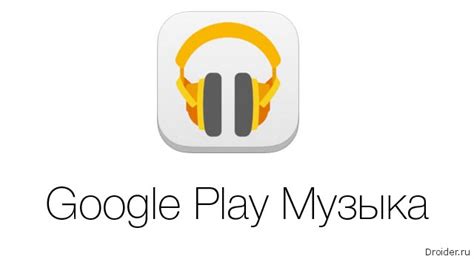
Для полноценного использования AirPods с устройством Android рекомендуется установить приложение Google Play Музыка. Это приложение предоставляет доступ к огромной библиотеке музыки, позволяет создавать плейлисты и слушать музыку в потоковом режиме. Чтобы установить приложение:
- Откройте Google Play Маркет на своем устройстве Android.
- Найдите поисковую строку в верхней части экрана и введите "Google Play Музыка".
- В результатах поиска найдите приложение и нажмите на него.
- Нажмите кнопку "Установить" и подтвердите свое действие, если потребуется.
- После установки приложения, откройте его и выполните вход в свой аккаунт Google.
Теперь у вас есть установленное приложение Google Play Музыка, которое позволяет вам наслаждаться своей любимой музыкой с помощью AirPods и устройств Android. Вы можете создавать плейлисты, выбирать треки и настраивать звуковые настройки, чтобы обеспечить наилучший звук с AirPods.
Загрузите Bluetooth-драйвер для AirPods
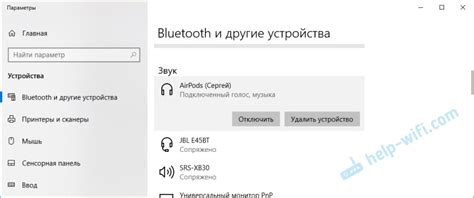
Для того чтобы сопрягать и использовать AirPods с устройствами Android, вам может потребоваться установить Bluetooth-драйвер специально для AirPods. Это позволит устройству Android правильно обнаруживать и подключаться к наушникам.
Чтобы загрузить Bluetooth-драйвер, вам необходимо открыть Google Play Store на вашем устройстве Android и найти приложение, которое поддерживает подключение к AirPods. Один из таких популярных вариантов - "AirBattery".
Вот как загрузить и установить Bluetooth-драйвер с помощью приложения "AirBattery":
| Шаг | Действие |
|---|---|
| 1 | Откройте Google Play Store на вашем устройстве Android. |
| 2 | Введите "AirBattery" в поле поиска и нажмите кнопку поиска. |
| 3 | Найдите приложение "AirBattery" в результате поиска и нажмите на него. |
| 4 | Нажмите кнопку "Установить" и подождите, пока загрузка и установка приложения завершатся. |
| 5 | После завершения установки, нажмите кнопку "Открыть", чтобы запустить приложение "AirBattery". |
После запуска приложения "AirBattery", вы должны увидеть указания по сопряжению AirPods с вашим устройством Android. Следуйте указаниям приложения, чтобы установить соединение и настроить AirPods для работы с вашим устройством Android.
После того, как Bluetooth-драйвер будет установлен и настроен, вы сможете использовать AirPods с вашим устройством Android для прослушивания музыки, ответа на звонки и других функций.
Подключите AirPods к Android

Шаг 1: Убедитесь, что AirPods полностью заряжены и находятся рядом с вашим устройством Android.
Шаг 2: Включите Bluetooth на своем Android-устройстве. Для этого задайте "Настройки" на вашем Android-устройствеКоммуникации> Bluetooth, а затем включите Bluetooth.
Шаг 3: Откройте крышку зарядного футляра для AirPods.
Шаг 4: Найдите кнопку на задней панели футляра и нажмите и удерживайте ее несколько секунд, пока индикатор светодиодного зарядного футляра загорится белым цветом.
Шаг 5: Зайдите в меню Bluetooth на вашем Android-устройстве и найдите список доступных устройств. Вы должны увидеть "AirPods" или "AirPods Pro" в этом списке. Нажмите на него, чтобы подключить AirPods к Android.
Шаг 6: После успешного подключения AirPods будут готовы к использованию с вашим Android-устройством. Теперь вы можете наслаждаться беспроводным звуком премиум-класса с помощью своих AirPods на своем Android-устройстве.
Проверьте работу AirPods с Android
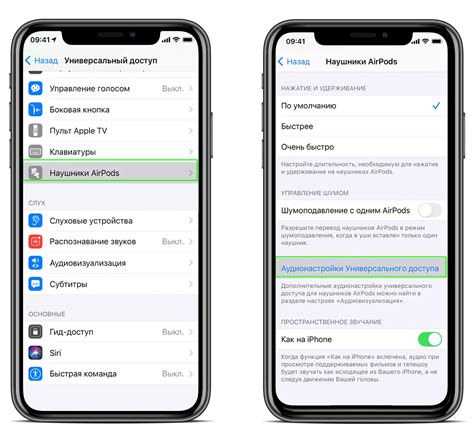
- Убедитесь, что ваше устройство Android поддерживает работу с Bluetooth.
- Откройте коробку AirPods и установите их в устройство для зарядки. Убедитесь, что они полностью заряжены перед использованием.
- На вашем устройстве Android откройте раздел "Настройки" и найдите вкладку "Bluetooth".
- Включите функцию Bluetooth на вашем устройстве Android. AirPods должны быть видны в списке доступных устройств для подключения.
- Найдите вашу пару AirPods в списке доступных устройств Bluetooth и выберите их для подключения.
- После успешного подключения вы должны услышать звуковой сигнал, который подтверждает, что AirPods готовы к использованию с вашим устройством Android.
- Теперь вы можете наслаждаться музыкой или принимать звонки с помощью AirPods на вашем устройстве Android.
Примечание: некоторые функции AirPods, такие как сенсорное управление или голосовой помощник Siri, могут быть ограничены при использовании с Android. Но основные функции должны работать нормально.



